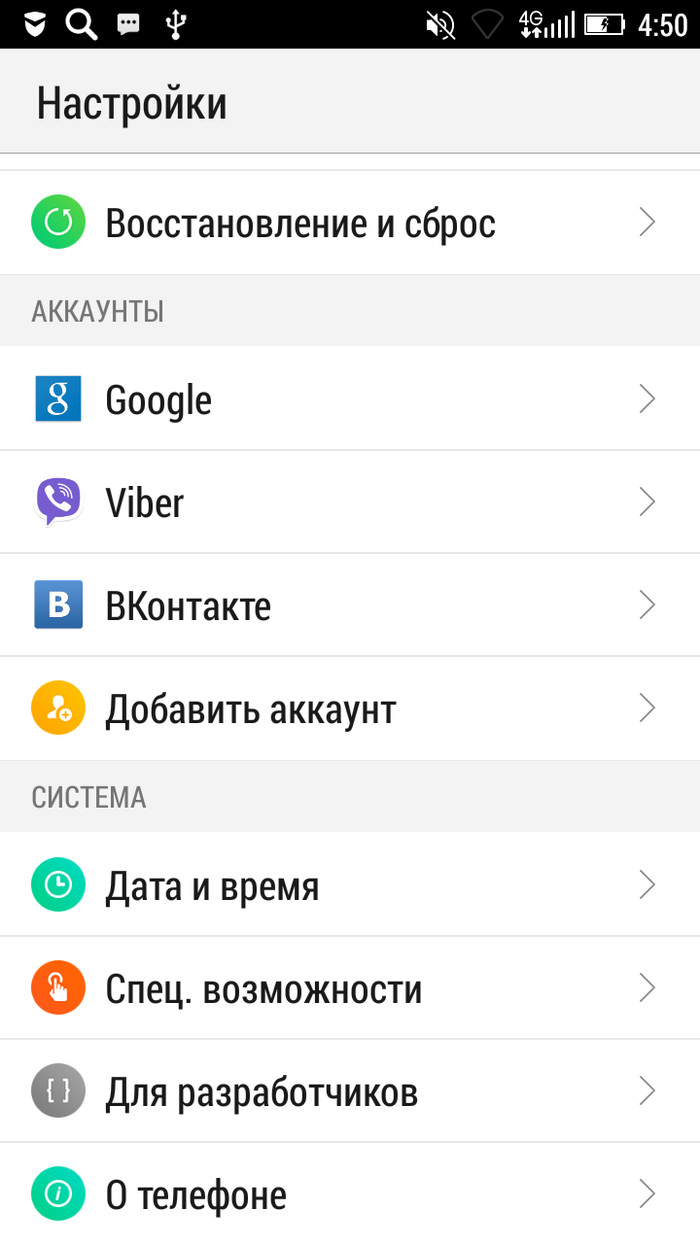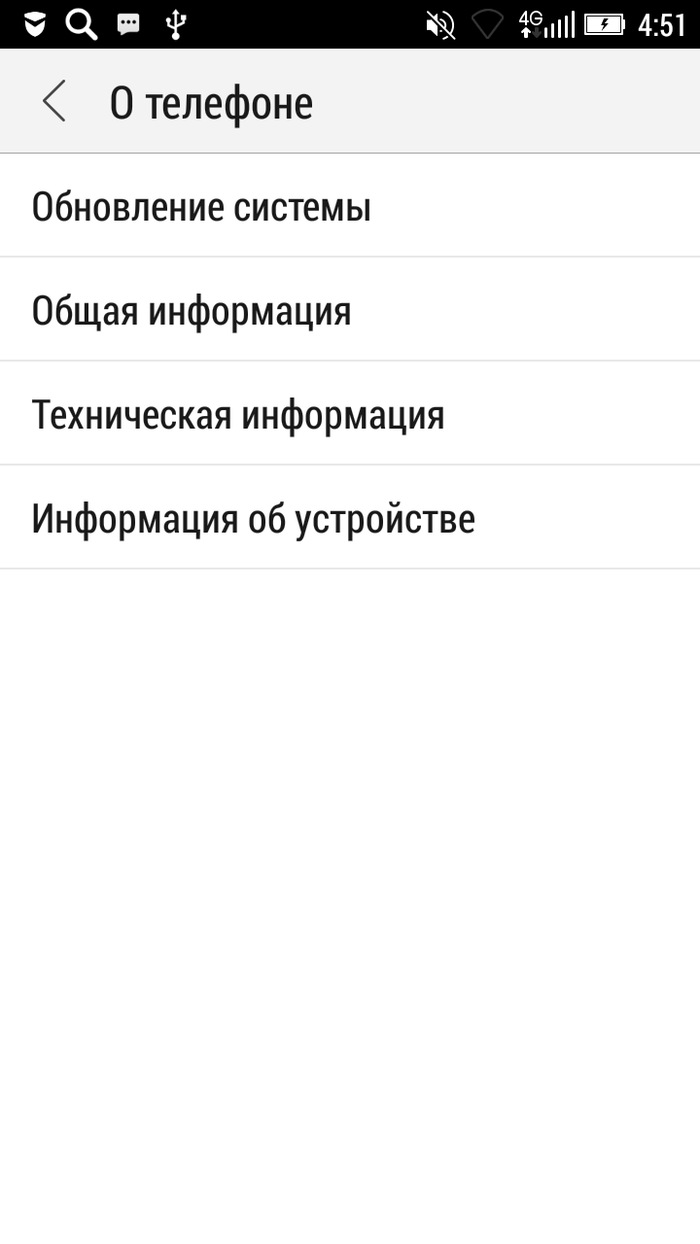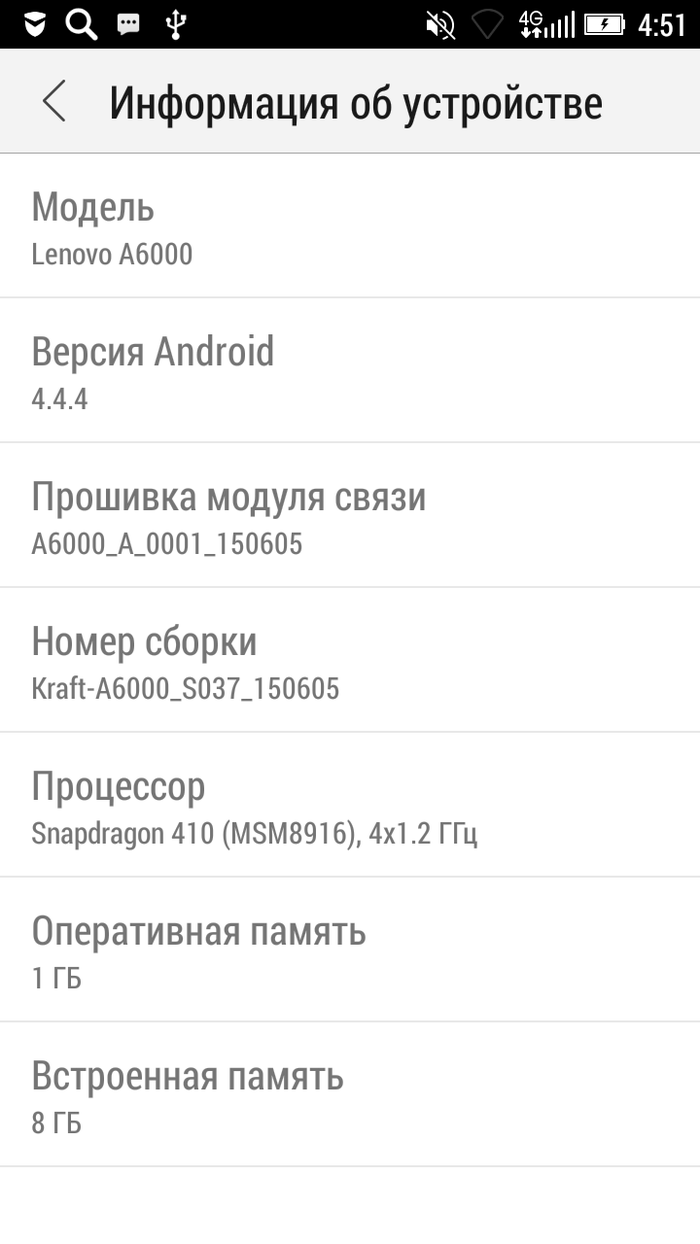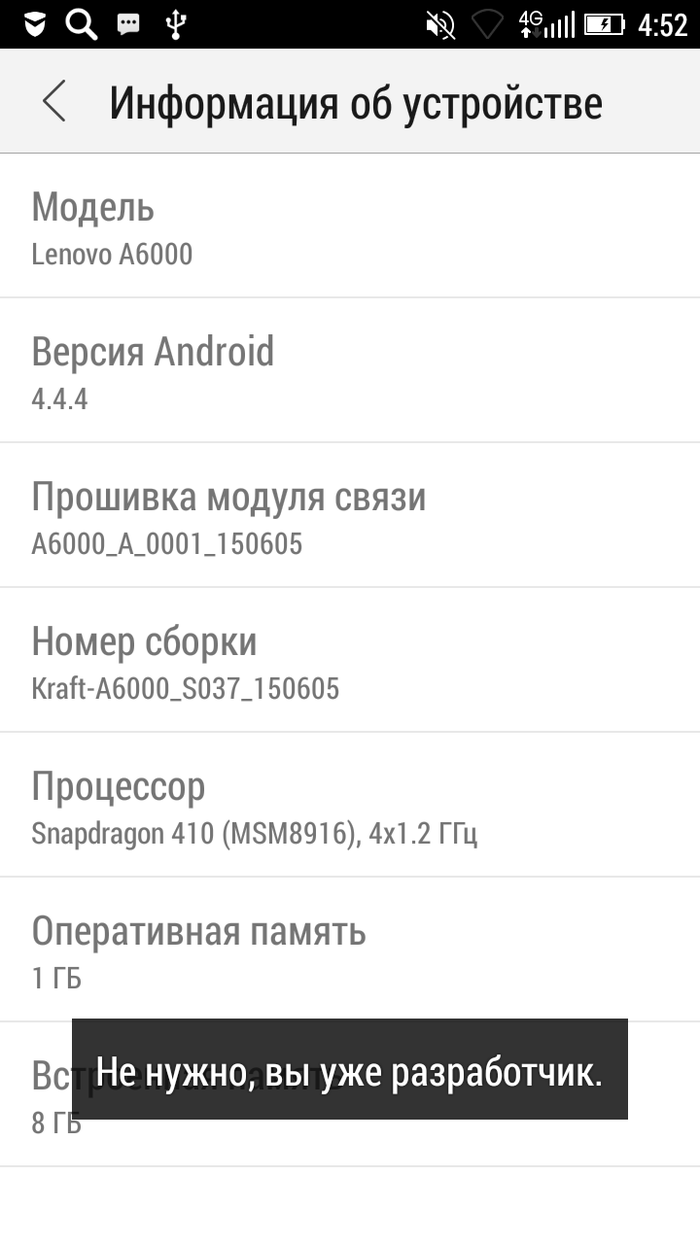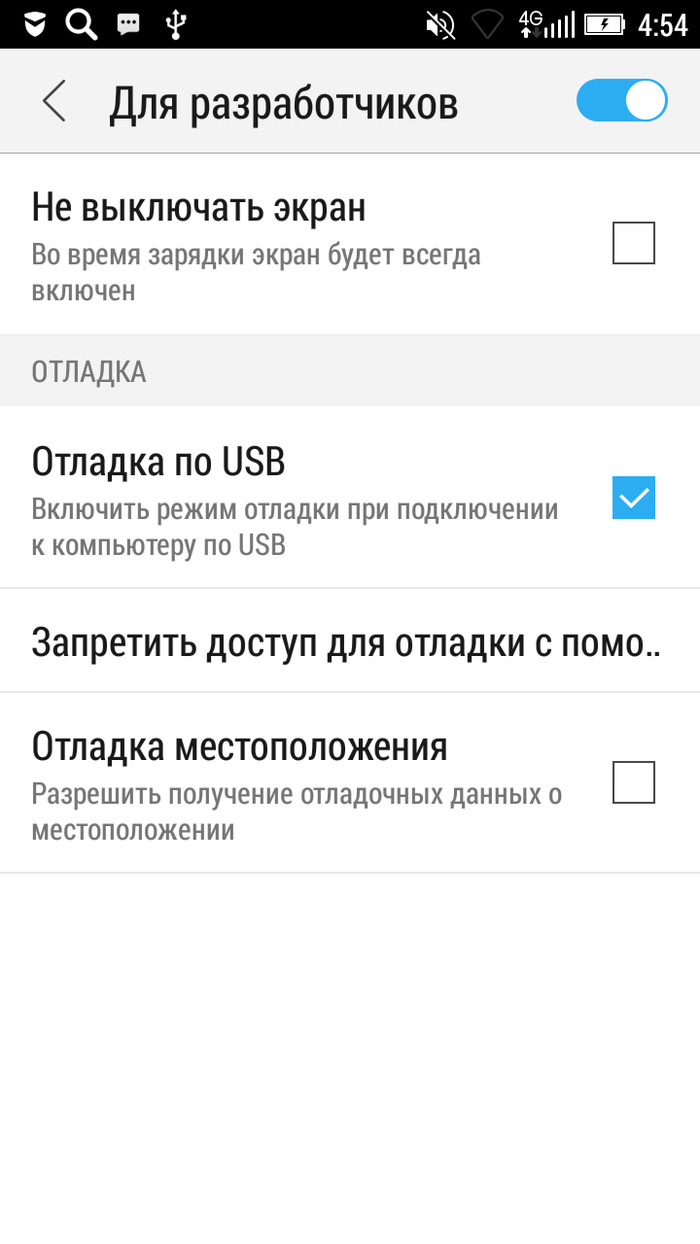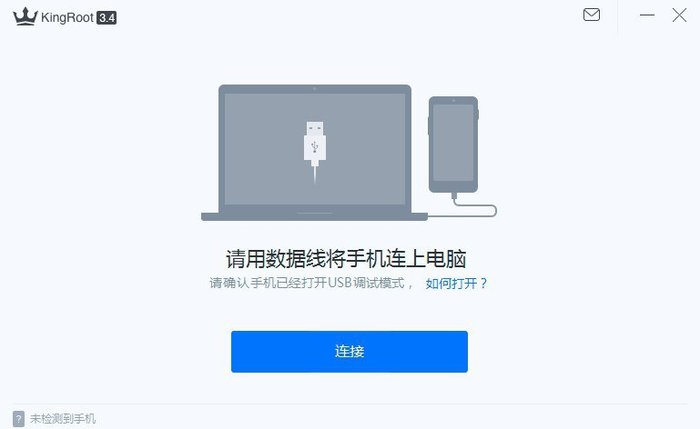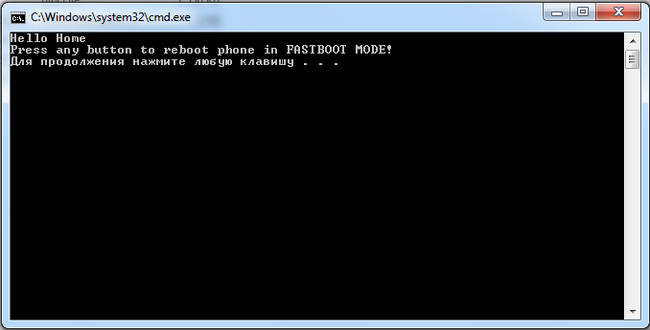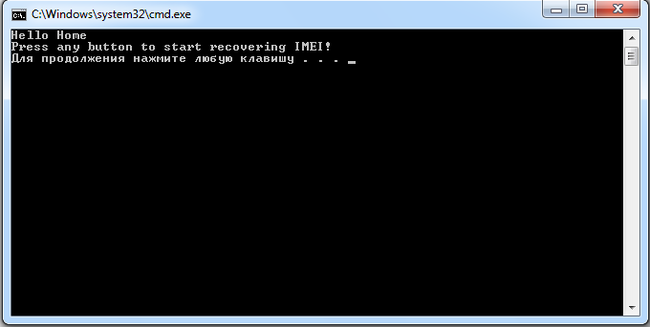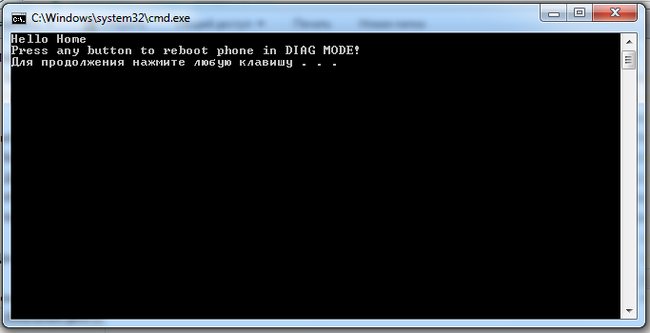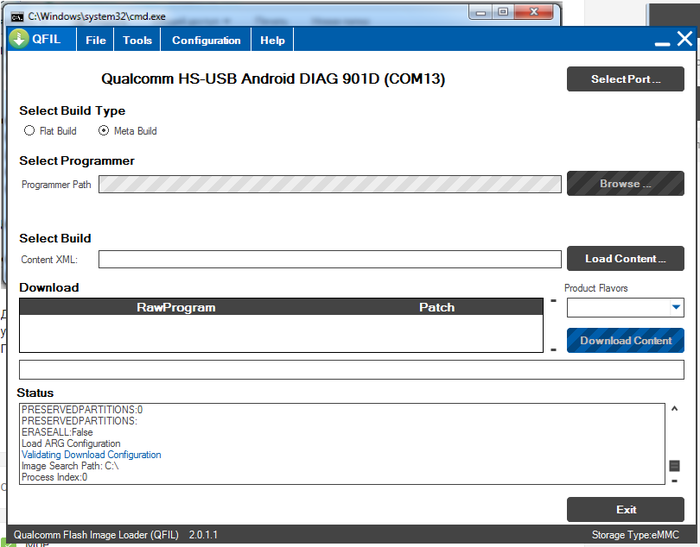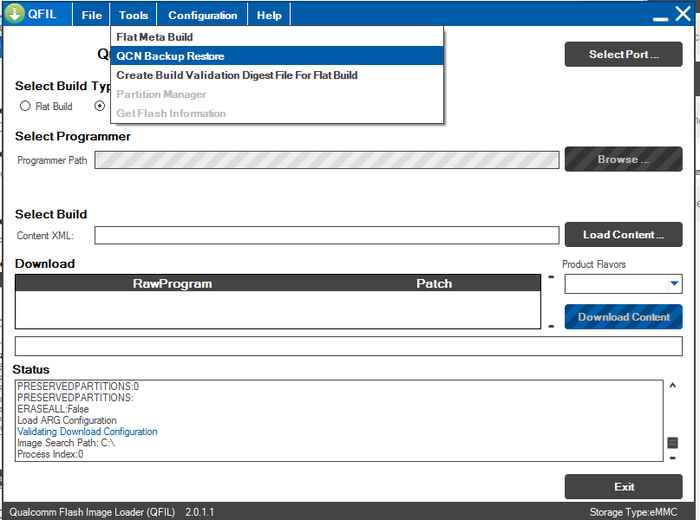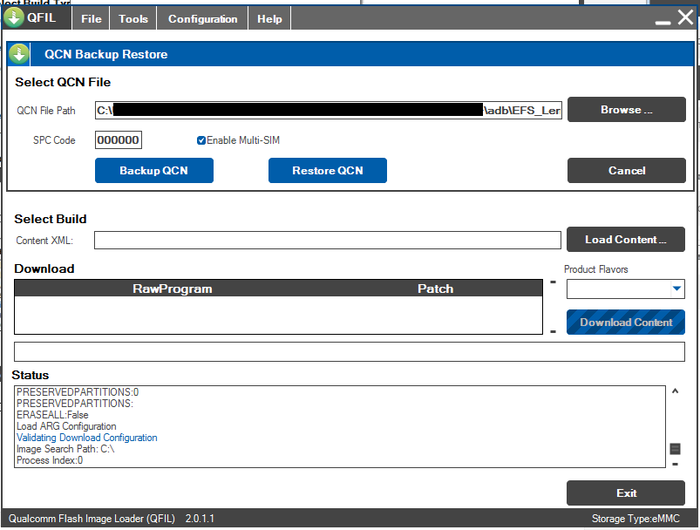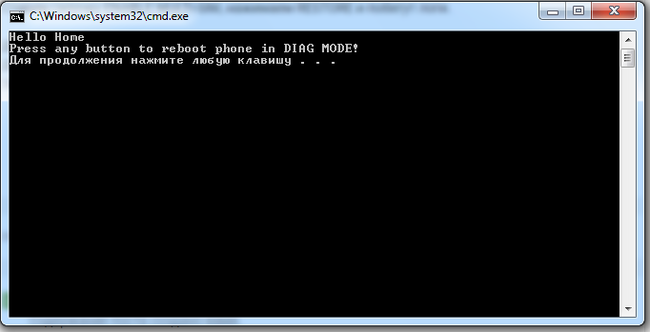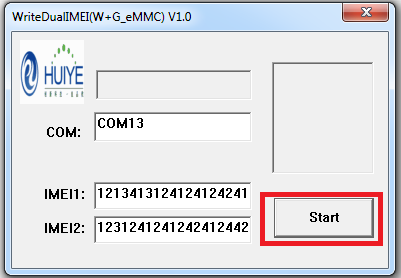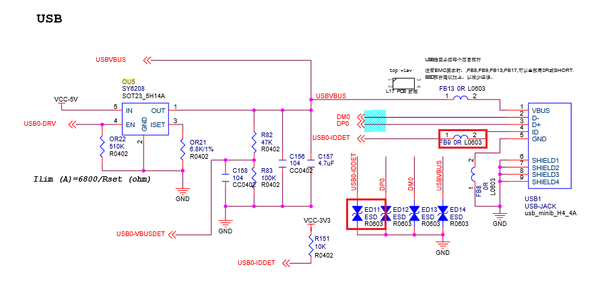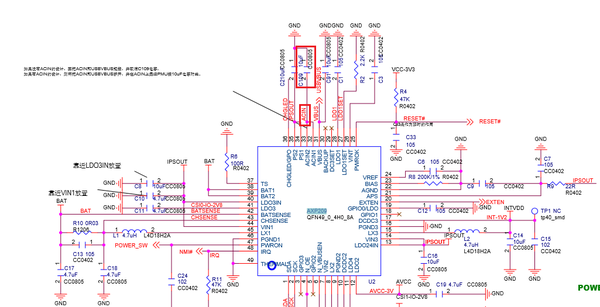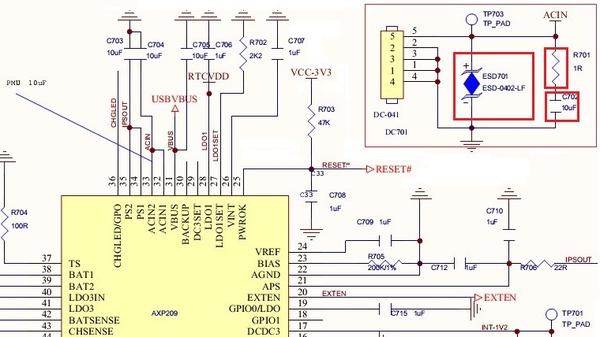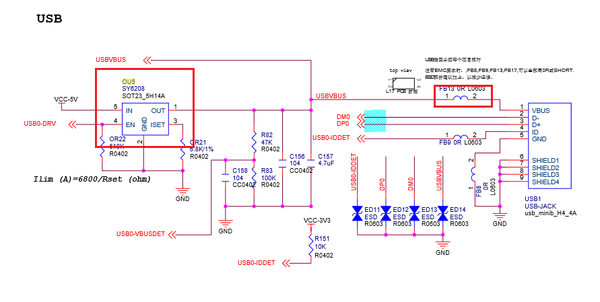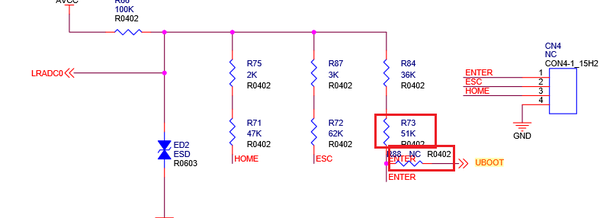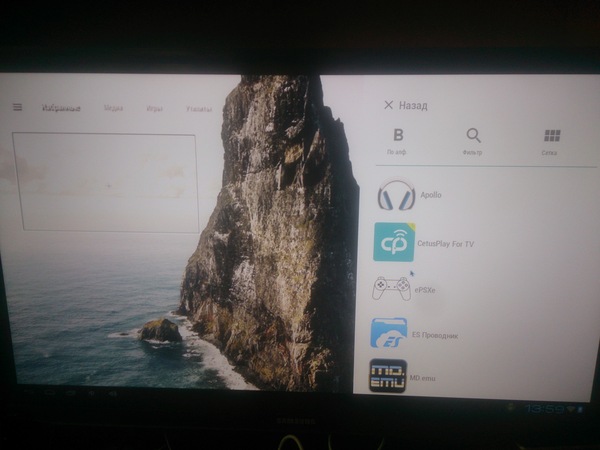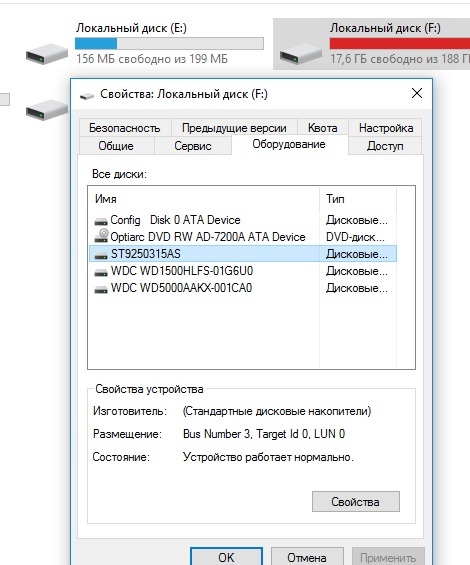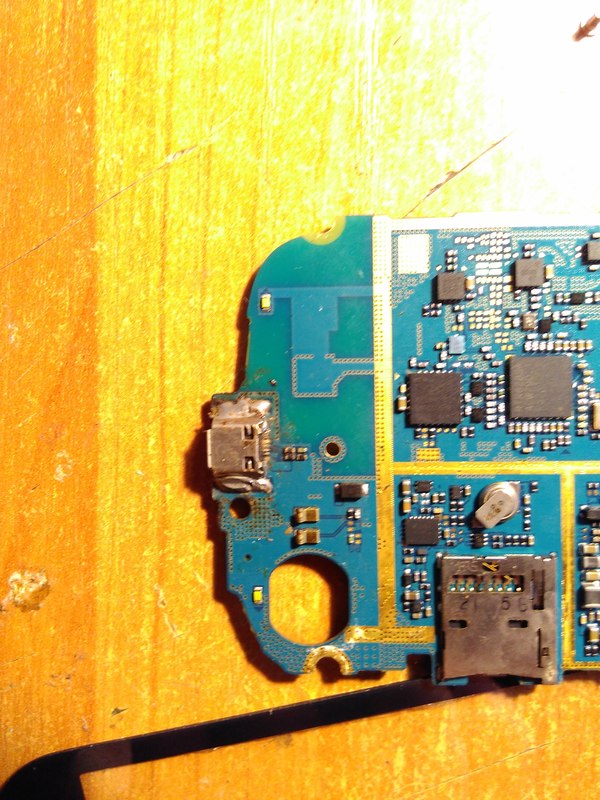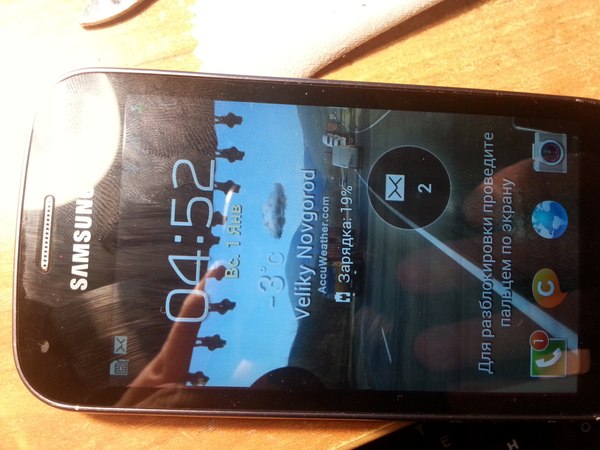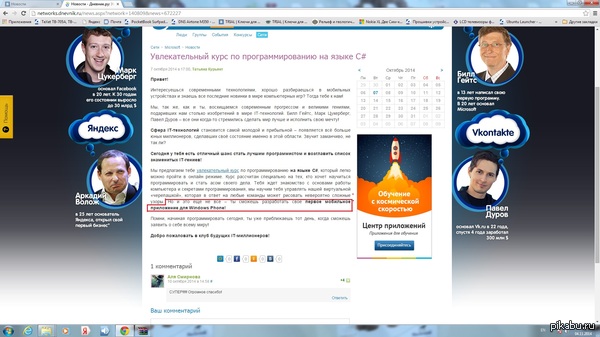How-To: Восстановление IMEI на Lenovo A6000 и других QUALCOM
Приветствую всех!
Сегодня на ремонт поступил Lenovo A6000, с диагнозом видит SIM, а сети нет.
После первичной диагностики, в виде - *#06# было выявлено отсутствие IMEI.
Проблема довольно типовая, так что, будем делать!
P.S. Инструкция актуальна и для других Qualcomm, главное заменить bin'ы на свои(от своего устройства, и использовать свой QCN backup.
Для начала идем в:
-Настройки
-О телефоне
-Информация об устройстве
-Тапаем пять раз по номеру сборки, таким образом мы открыли меню для разработчиков.
Далее идем в меню для разработчиков и включаем отладку по ADB.
Далее подключаем телефон к ПК и заходим в KingRoot, там нажимаем кнопку ROOT(китайские символы) и идем пить чай, пока телефон рутуется.
Далее нам понадобится архив, ссылка на который будет в конце поста.
1. Запускаем RUN ME1 - этот скрипт перезагрузит устройство в FASTBOOT.
2. Запускаем RUN ME2 - этот скрипт очистит разделы модемной части, и прошьет их чистыми образами.
3. Запускаем RUN ME3 - этот скрипт переведет телефон в режим Quacomm Diag.
Далее в Диспетчере устройств появится неизвестное устройство, на которое нужно установить драйвера из архива, и установить QPST.
После установки QPST, открываем QFIL.
Далее открываем вкладку TOOLS и выбираем QCN Backup&Restore.
Далее в открывшемся окне выбираем QCN Backup и нажимаем Restore.
Ставим галочку ENABLE MULTI-SIM, нажимаем RESTORE и побегут логи.
Далее перезагружаем устройство, и вроде бы все работает, но нужно прописать свои IMEI.
Для этого нам понадобится WriteDualIMEI(W+G_eMMC) и RUN ME3.
Запускаем RUN ME3, для перевода в DIAG режим.
Далее открываем WriteDualIMEI(W+G_eMMC), вписываем IMEI, которые мы сфоткали под акб, и нажимаем START.
Перезагружаем аппарат, и бинго, у нас сеть и наши IMEI.
Всем спасибо за внимание! Любые вопросы можно задавать в комментах, или писать на почту:
maximko1011@yandex.ru
Так же можно писать на 4PDA, там под этим же ником.
г. Санкт-Петербург/ г. Великий Новгород
ПК - Win 7X86
Архив - Я Диск
P.S. Тэг моё, т.к. батники мои, клиент мой.